NavigaceBlenderTutoriályTiráž |
Modelace lidského ucha
Vložil tol So, 2005-07-16 00:06.

V poslednom čase sa s ľudskými hlavami akoby vrece roztrhlo (metafora). Ich kvalitu hodnotiť nejdem, lebo som jednak neobjektívny a voči sebe prehnane nekritický, rozhodol som sa ale napísať niekoľko tutoriálov problematických častí, ktorou ucho nepochybne je. Pri tom to až tak zložité nie je. Takže, predpokladám že keď ste sa rozhodli modelovať hlavu, Blender už trochu poznáte, viete sa orientovať v 3D okne a poznáte metódu extrude (ak nie pozrite sa do sekcie "Pro začátečníky").
Základom úspechu je okrem ďalších x vecí dobrý podkladový materiál. Keďže ucho sa zatiaľ nevyrába strojovo, namiesto blueprintov stačí použiť anatomicky čo najpresnejšie kresby. Na internete sa ich váľa dosť, ja som vygoogloval túto:
Začneme teda jeho podložením - View -> Background Image -> Use Background image
Prepneme sa do frontview (Num1key). Teda, kľudne to môže byť aj zo strany (Num3key) čo je aj logickejšie, keďže hlava sa modeluje "tvárou v tvár", hlavne aby nebol pohľad zhora. V prípade novej scény vymažeme defaultnú kocku ktorá tam špatí a vložíme Plane (Add -> Mesh -> Plane). Umiestnime ho niekde na okraj ucha a metódou extrude zhruba obkreslíme jeho tvar. Potom dorobíme výbežky.  Obr. 1. Základné obrysy ucha
No, low-poly to práve nebude, tak zapneme sub-surf a tlačítko Optimal a upresníme tvar. Vyselektujeme najväčší krajný vnútorný otvor, dobre pri tom môžu poslúžiť nové selekčné módy ktoré nám do Blendru nedávno pribudli.
Túto časť vyextrudujeme (Ekey). Nemusíme ju posúvať, stačí mierne zmenšiť, hlavne ale vytvoríme fejsy (ShiftFkey). Ak sa nám novovzniknutá spľeť trojuholníkov nepáči, môžeme ju reusporiadať cez CtrlFkey, ale asi to bude zbytočné, keďže je skonvertujeme na štvoruholníky (Jkey)  Obr. 2. Upresnený tvar, vytvorenie facov
Celú túto oblasť posunieme dozadu po osi Y (resp. X ak modelujete zboku a nie spredu).
Spodné fejsy však majú byť trochu vpredu preto ich posunieme naspäť, aby však nevznikol nepekný ostrý prechod označené fejsy zmenšíme, napr. na polovicu 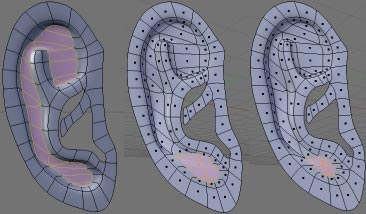 Obr. 3. Priestorový posun facov
To isté spravíme aj s hranami okolo horného výbežku, okrem toho celý tento výbežok posunieme trochu dozadu.
A sme zhruba v polovici. Označíme krajný face dolného výbežku a trochu ho posunieme dozadu a spojíme ho trojuholníkom so zvyšnou časťou. takto nám vzniknú 2 oddelené nevyplnené oblasti  Obr. 4. Spojenie výbežku so zvyšnou časťou modelu
Označíme teda tú hornú a použijeme už známe extrude, posun dozadu, vytvorenie fejsov, skonvertovanie na štvoruholníky a scvrkutie (Skey)  Obr. 5. Vytvorenie facov v hornej časti
Trochu upravíme horný výbežok, posunieme ho trochu vyššie a môžne sa vrhnúť na poslednú nevyplnenú oblasť. je to presne to isé čo predchádzajúci krok, ale nakoniec ešte označíme úplne spodný novovzniknutý fejs a trochu ho zväčšíme a posunieme dole.  Obr. 6. Vytvorenie facov v dolnej časti
Teraz trochu upravíme hornú časť. Zväčšíme niekoľko vnútorných hrán pri okraji aby ucho nebolo príliš "tučné".
Nakoniec už len označíme okraj a vyextrudujeme ho do priestoru. Nakoniec ešte upravíme pár posledných facov a hotovo  Obr. 7. Záverečné úpravy
Ucho ešte nie je úplne hotové, chýba zadná časť a je vceku ploché, dúfam však že tieto drobnosti už zvládnete bez problémov. Tak a to je všetko, takto vyzerá výsledok: autor:iIN »
|



